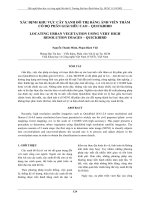Tài liệu Tạo biểu đồ địa lý pdf
Bạn đang xem bản rút gọn của tài liệu. Xem và tải ngay bản đầy đủ của tài liệu tại đây (1.06 MB, 7 trang )
T
TT
Tạo bi
o bio bi
o biểu đồ
trong Excel 200
trong Excel 200trong Excel 200
trong Excel 2007
77
7
Nguy
NguyNguy
Nguyễn Th
n Thn Th
n Thị
Bé Ba
Bé BaBé Ba
Bé Ba
[1]
V
VV
VẼ BIỂU ĐỒ
TRONG EXCEL 2007
TRONG EXCEL 2007TRONG EXCEL 2007
TRONG EXCEL 2007
Trong Excel, ngoài việc biểu diễn dữ liệu dưới dạng những con số, bạn có t hể
biểu diễn chúng dưới dạng biểu đồ như đường thẳng, hình bánh, hình t rụ, biểu đồ
miền, Từ các biểu đồ đó bạn có t hể đánh giá được một cách t ổng quát và dễ dàng
so sánh giữa các giá trị, gây được sự cảm nhận và t huyết phục người đọc.
Trong phần này, người viết cố gắng giới thiệu tổng quát cách ứng dụng vẽ biểu đồ
trong Excel cho các lĩnh vực có liên quan, đặc biệt là các chuyên ngành thống kê,
địa lí.
1.
1.1.
1. T
TT
Tạo biểu đồ:
::
:
MicroSoft Officce Excel 2007 giúp bạn t ạo ra một biểu đồ chính xác và đẹp mắt
qua các bước t hực hiện tương đối đơn giản và trong mỗi bước đó bạn có t hể thay
đổi những t uỳ chọn hoặc khai báo thêm các thông số sao cho phù hợp với yêu cầu
đề ra. Các bước thực hiện như sau:
a. Ch
a. Cha. Ch
a. Chọn các ô chứa
d
dd
dữ liệu cần vẽ biểu đồ:
::
:
Ví dụ, ta thử vẽ biểu đồ lượng mưa trung bình trong năm
theo số liệu trên bảng tính (hình 1.1) bằng biểu đồ cột,
mỗi cột là một màu khác nhau. Để làm được điều này ta
cần nhập số liệu t rước t rên bảng tính, sau đó chọn vùng
dữ liệu cần vẽ biểu đồ (thao t ác bao khối). Một điều lưu ý
nữa là nên chọn Font chữ Unicode để việc hiển t hị t iếng
Việt trên biểu đồ được dễ dàng!!
b. Ch
b. Chb. Ch
b. Chọn menu Insert
trên trình
trên trình trên trình
trên trình đơn:
::
:
Trong menu này chọn gói Charts, có rất nhiều loại biểu
đồ được biểu t ượng hóa rất dễ nhận biết .
Hình 1.1: D
Hình 1.1: DHình 1.1: D
Hình 1.1: Dữ liệu cần vẽ biểu đồ
T
TT
Tạo bi
o bio bi
o biểu đồ
trong Excel 200
trong Excel 200trong Excel 200
trong Excel 2007
77
7
Nguy
NguyNguy
Nguyễn Th
n Thn Th
n Thị
Bé Ba
Bé BaBé Ba
Bé Ba
[2]
Hình 1.2:
Hình 1.2: Hình 1.2:
Hình 1.2: Ch
ChCh
Chọn lo
lolo
loại biểu đồ theo yêu cầu trên gói Charts
Trên gói Charts có nhiều loại biểu đồ, dưới các mũi t am giác t ương ứng bên dưới là
các biểu đồ con Chart Sub-type.
Ta thực hiện các bước thiết lập t ạo biểu đồ như sau: (Nhớ một điều quan t rọng là
chọn vùng dữ liệu trước để dễ dàng thao t ác sau này)
- Bước 1: Chọn kiểu biểu đồ cần vẽ là Column, sau đó ấn mũi tam giác ngay
phía dưới để chọn kiểu biểu đồ cột 2D (2
22
2-
-D Column
D ColumnD Column
D Column) Ở đây ta chọn loại
Clust
ClustClust
Cluste
ee
ered
redred
red
Column
ColumnColumn
Column.
.
- Bước 2: Excel 2007 tự động sẽ đưa ra loại biểu đồ mặc định (hình 1.3)
H
HH
Hình
ình ình
ình 1.3: M
1.3: M1.3: M
1.3: Một loại biểu đồ mặc định của Excel
Việc của người t ạo biểu đồ là chấp nhận hay t hay đổi theo ý mình.
T
TT
Tạo bi
o bio bi
o biểu đồ
trong Excel 200
trong Excel 200trong Excel 200
trong Excel 2007
77
7
Nguy
NguyNguy
Nguyễn Th
n Thn Th
n Thị
Bé Ba
Bé BaBé Ba
Bé Ba
[3]
2.
2.2.
2. Hi
HiHi
Hiệu chỉnh biểu đồ:
Lúc này giao diện phía t rên của Excel có thêm menu Chart
ChartChart
Chart
Tools
ToolsTools
Tools (hình 2.1), trong
menu này chứa nhiều gói công cụ để định dạng, thay đổi các t huộc tính của biểu đồ
vừa xuất ra.
H
HH
Hình
ình ình
ình 2
22
2.
.1
11
1:
: :
: Gói
Gói Gói
Gói công c
công ccông c
công cụ của Chart Tools
• Gói Type
TypeType
Type:
: :
: Cho phép chỉnh sửa lại loại biểu đồ (Change Chart Type) và lưu
lại biểu đồ (Save As Template).
• Gói Data
DataData
Data:
::
: Dùng để hoán đổi hiển thị biểu đồ giữa dòng và cột (Switch
Row/Column) hoặc có thể chọn lại vùng dữ liệu ban đầu (Select Data).
• Gói Chart Layouts:
Chart Layouts:Chart Layouts:
Chart Layouts: Thay đổi biểu đồ theo các mẫu có sẵn.
• Gói Chart Styles
Chart StylesChart Styles
Chart Styles: Chứa 48 mẫu biểu đồ từ đơn giản đến đẹp mắt, dùng mũi
tên thanh cuộn của gói này (góc dưới phải của gói) để xem và chọn St yle cho
biểu đồ. (xem hình 2.2)
• Gói Location
LocationLocation
Location: Định vị biểu đồ ngay t rong sheet hiện hành (Object in) hay để
sang một sheet khác (New Sheet).
Hình
Hình Hình
Hình 2.2
2.22.2
2.2: M
: M: M
: Một số mẫu Style có sẵn của biểu đồ
• Nếu cần thêm tiêu đề cho biểu đồ thì chọn các Layout trong sao cho phù
hợp theo ý mình. Lưu ý rằng Excel sẽ đặt t ên tự động cho các t iêu đề (Chart
T
TT
Tạo bi
o bio bi
o biểu đồ
trong Excel 200
trong Excel 200trong Excel 200
trong Excel 2007
77
7
Nguy
NguyNguy
Nguyễn Th
n Thn Th
n Thị
Bé Ba
Bé BaBé Ba
Bé Ba
[4]
Title hay Axis Title), người dùng sẽ chỉnh sửa lại bằng cách nhấp chuột lên
và gõ lại nội dung vào các t iêu đề đó. Nếu gõ tiếng Việt lên tiêu đề cảm thấy
khó khăn, hãy t hử gõ ở ngoài một nơi nào đó, sau đó copy nội dung văn bản
đó dán đè lên tiêu đề cần t hay đổi.
• Do biểu đồ t ạo ra bao gồm t ập hợp nhiều đối tượng (object) như văn bản,
hình, Vì vậy, nếu muốn t hay đổi đối t ượng nào t rong biểu đồ thì nhấp
chuột lên nó rồi t hay đổi t heo ý mình. (Xem hình 2.3)
Hình
Hình Hình
Hình 2.3
2.32.3
2.3:
: :
: Bi
BiBi
Biểu đồ được
ch
chch
chỉnh sửa lại
• Muốn hiển t hị giá trị trên mỗi cột t a nhấp phải lên cột, sau đó chọn Add
Data Label.
H
HH
Hình
ình ình
ình 2.4
2.42.4
2.4: Các k
: Các k: Các k
: Các kết quả sau khi tùy chỉnh bằng Series Options
Series OptionsSeries Options
Series Options
• Muốn t hay đổi độ lớn các cột t a nhấp phải lên cột , sau đó chọn Format Data
Series
Series Options, tùy chỉnh các thông số của Series Overlap hay Gap
Width và Plot Series On. (Hình 2.4)
(Bạn đọc t ự khám phá thêm các t ính năng t rong Series Options nhé!!)
T
TT
Tạo bi
o bio bi
o biểu đồ
trong Excel 200
trong Excel 200trong Excel 200
trong Excel 2007
77
7
Nguy
NguyNguy
Nguyễn Th
n Thn Th
n Thị
Bé Ba
Bé BaBé Ba
Bé Ba
[5]
3.
3.3.
3. Các ví d
Các ví dCác ví d
Các ví dụ :
::
:
3.1. Vẽ biểu đồ hình tròn (hình bánh) thể hiện tỉ lệ rác thải ở Mỹ được cho
theo bảng sau:
Hình 3.1: Bi
Hình 3.1: BiHình 3.1: Bi
Hình 3.1: Biểu đồ hình tròn (Pie) 2D
Hình 3.
Hình 3.Hình 3.
Hình 3.2
22
2: Bi
: Bi: Bi
: Biểu đồ hình tròn (Pie) 3
33
3D
DD
D
T
TT
Tạo bi
o bio bi
o biểu đồ
trong Excel 200
trong Excel 200trong Excel 200
trong Excel 2007
77
7
Nguy
NguyNguy
Nguyễn Th
n Thn Th
n Thị
Bé Ba
Bé BaBé Ba
Bé Ba
[6]
Hình 3.
Hình 3.Hình 3.
Hình 3.2
22
2: Bi
: Bi: Bi
: Biểu đồ hình tròn (Pie) 3
33
3D
DD
D-
-Separate
SeparateSeparate
Separate
3.2. Vẽ biểu đồ miền thể hiện cán cân xuất nhập khẩu của nước ta từ năm
1994 đến năm 2000 theo số liệu được cho trong bảng dưới đây:
B
BB
Bảng 3.1
Đầu t iên ta nhập dữ liệu vào bảng t ính Excel, lưu ý dòng có chứa các năm t ừ
1994 đến 2004 phải nhập dưới dạng text (nếu không Excel sẽ hiểu là số liệu
và đưa lên biểu đồ tính toán chung với các số liệu khác) để các chỉ số năm
được hiển t hị đúng vị trí trên biểu đồ. Muốn nhập dưới dạng text, dùng phím
nháy đơn (‘) trước khi nhập số.
Tiếp theo, copy thành 1 bảng tương tự và nhập công t hức t ính phần trăm
cho mỗi ô trong phần Xuất khẩu và Nhập khẩu, t a có bảng sau:
B
BB
Bảng 3.2
22
2
T
TT
Tạo bi
o bio bi
o biểu đồ
trong Excel 200
trong Excel 200trong Excel 200
trong Excel 2007
77
7
Nguy
NguyNguy
Nguyễn Th
n Thn Th
n Thị
Bé Ba
Bé BaBé Ba
Bé Ba
[7]
Dùng loại biểu đồ Area
AreaArea
Area, đối với bảng 3.1 và bảng 3.2 tùy theo yêu cầu mà t a
sử dụng số liệu t rực t iếp hay số liệu phần trăm. Tuy nhiên cách làm vẫn
giống nhau. Ta chọn loại 100% Stacked Area
100% Stacked Area 100% Stacked Area
100% Stacked Area –
––
–
2D
2D2D
2D,
, ,
, kết quả biểu đồ được thể
hiện trong hình 3.3 và hình 3.4 dưới đây.
Hình 3.3: Bi
Hình 3.3: BiHình 3.3: Bi
Hình 3.3: Biểu đồ cho bảng 3.1
Hình 3.3: Bi
Hình 3.3: BiHình 3.3: Bi
Hình 3.3: Biểu đồ cho bảng 3.2
22
2
Mong được sự góp ý của bạn đọc!
Liên h
Liên hLiên h
Liên hệ: Nguyễn Th
ThTh
Thị Bé Ba
–
––
–
GV
GV GV
GV trường THPT Thới Long –
––
–
Ô
Ô Ô
Ô Môn
Môn Môn
Môn –
––
–
TPCT
TPCTTPCT
TPCT
ĐT: 090
00
08.13.17.13
8.13.17.138.13.17.13
8.13.17.13
–
––
–
Email:
Email:Email:
Email:
rosy06101512
rosy06101512rosy06101512
rosy06101512@
@@
@yahoo.com.
yahoo.com.yahoo.com.
yahoo.com.vn
vnvn
vn